Este comando cria uma montagem de personagens.
Procedimentos
Para criar uma montagem de personagens:
- Crie uma estrutura vinculada de ossos ou outros objetos. A estrutura pode ter várias cadeias. Você também pode usar a estrutura vinculada com o modificador Pele e / ou definir montagens e controladores de personagens, conforme necessário.
- Selecione todos os objetos que se tornarão membros da montagem.
- Use Adicionar comandos de montagem de personagens à UI para adicionar os comandos de montagem de personagens à interface do usuário e, em seguida, escolha o comando Criar personagem.
O nó de montagem de personagem é criado na parte inferior de toda a seleção, como visualizado na viewport Frontal.
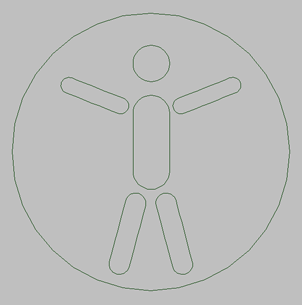
- No painel Modificar, use as ferramentas de montagem de personagens para trabalhar com a estrutura de personagens.
A montagem de personagens recebe o nome padrão de Character01, que pode ser alterado. Todos os membros da montagem estão listados na implementação Membros de personagens.
Interface
Para trabalhar com a montagem de personagens, selecione o nó de montagem de personagens e trabalhe com os parâmetros no painel Modificar.
Implementação Montagem de personagens
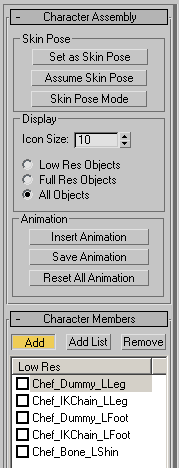
Grupo Pose de pele
A pose da Pele é a pose da estrutura óssea usada pelo modificador Pele para associar ossos à malha. Quando o modificador Pele é aplicado pela primeira vez, a pose da estrutura óssea atual é usada como a pose Pele. A pose de Pele pode, por vezes, ser acidentalmente alterada através da animação da estrutura óssea no quadro 0. Se isso ocorrer, pode usar estas opções para corrigir a pose de Pele.
É possível usar estas opções antes e depois de aplicar o modificador Pele. Também é possível usar estas opções quando qualquer membro da montagem de personagens está selecionado.
- Definir como pose da pele
- Define a pose de Pele como a pose da estrutura óssea atual. Os envelopes e a ponderação de vértices do modificador Pele são recalculados automaticamente para trabalhar com a nova pose.
- Assumir pose da pele
- Faz com que a estrutura de esqueleto assuma a pose de Pele. Essa operação pode ser útil durante a fase de animação. Por exemplo, se você tiver animado o personagem em vários quadros-chave e desejar que o personagem se anime de volta para sua pose de Pele no quador 50, é possível ativar Chave automática no quadro 50 e clicar em Assumir pose de pele.
- Modo de pose de superfície
- Coloca o personagem na pose de Pele e permite que a pose de Pele seja refinada. Muda para a estrutura óssea; quando o modo Pose de pele está ativado, somente afetará a pose de Pele e não a animação. Quando o Modo pose de pele está desativado, a estrutura óssea retorna a sua pose no quadro atual.
Exibir grupo
Quando um modelo de personagem alta resolução é animado, o tempo de redesenho pode abrandar o processo de animação. Para acelerar seu trabalho, pode ser usada uma versão de baixa resolução do modelo para o processo de animação que, a seguir, pode ser alterada para a versão de resolução completa no momento da renderização. Os objetos da montagem de personagens podem ser designados como Resol. total ou Baixa resol. na implementação Membros do personagem.
- Tamanho do ícone
- Define o tamanho do ícone em viewports, em unidades do 3ds Max.
- Objetos de baixa resol. Somente exibe os objetos marcados na exibição Baixa resol. na implementação Membros do personagem.
- Objetos de resol. total Somente exibe os objetos não marcados na exibição Baixa resol. na implementação Membros do personagem.
- Todos os objetos Exibe todos os objetos na montagem de personagens.
Grupo Animação
A animação da montagem de personagens pode ser salva ou redefinida neste grupo. A animação salva anteriormente de outro personagem também pode ser inserida na montagem de personagens atual.
- Inserir animação
- Exibe a caixa de diálogo Mesclar animação e solicita um arquivo de animação salvo anteriormente.
- Salvar animação
- Salva a animação da montagem de personagens em um arquivo ANM ou XML. Ambos os tipos de arquivo contém a montagem de personagens e sua animação. Um arquivo ANM é um formato proprietário que pode ser lido e gravado somente pelo 3ds Max. Um arquivo XML formata as informações como código XML e pode ser editado com um editor de texto.
A animação salva como um arquivo ANM carrega e é salva mais rapidamente do que um arquivo XML. Salvar e editar um arquivo de animação XML é recomendado somente para os usuários que estejam familiarizados com a linguagem XML e que tenham uma necessidade específica de editar o arquivo.
- Redefinir todas as animações
- Remove todas as animações da montagem de personagens.
Implementação Membros de personagens
- Adicionar
- Permite que você selecione objetos individuais a adicionar à montagem de personagens.
- Adicionar lista
- Exibe a caixa de diálogo Selecionar membros de personagens, onde é possível selecionar vários objetos em uma lista e adicioná-los à montagem de personagens.
- Remover
- Remove o objeto realçado da montagem. Os ossos e objetos dos quais outros objetos de montagem dependam não podem ser removidos.
- Baixa resol.
- Todos os membros da montagem de personagens são exibidos na lista. Por padrão, todos os membros são designados como objetos de Resol. total. Para designar um membro como Baixa resol., verifique o objeto na lista. As designações Resol. total e Baixa resol. são usadas junto com a seleção do grupo Exibição na implementação Montagem de personagens.